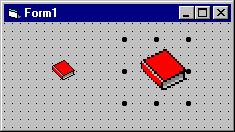Image 控件用来显示图形。它可显示下面几种格式的图形:位图、图标、图元文件、增强型图元文件、JPEG 或 GIF 文件。
图 7.27 Image 控件

除此之外, Image 控件还响应 Click 事件,并可用 Image 控件代替命令按钮或作为工具条的项目,还可用来制作简单动画。
详细信息 关于使用 Image 控件作为命令按钮的简单示例,请参阅“窗体、控件和菜单”中“轻图形控件”。关于使用 Image 控件创建工具条的信息,请参阅“创建用户界面”中的“创建 ToolBar”。关于使用 Image 控件创建简单动画的详细信息,请参阅“使用文本和图形”中“创建简单动画”。
Image 控件使用的系统资源比 PictureBox 控件少而且重新绘图速度快,但它仅支持 PictureBox 控件的一部分属性、事件和方法。两种控件都支持相同的图片格式,但是,在 Image 控件中可以伸展图片的大小使之适合控件的大小。在 PictureBox 控件中不能这样做。
详细信息 关于使用 Image 控件节省系统资源的详细信息,请参阅“性能和兼容性设计”中“修剪图形”。
Image 控件可显示下述标准格式的图片文件。
| 图片格式 | 描述 |
| Bitmap | 位图将图象定义为点(像素)的图案。位图的文件扩展名是 .bmp 或 .dib。也称位图为“画图类型”("paint-type")的图形。
可用多种颜色深度:包括 2、4、8、16、24 和 32 位的颜色深度,但是只有当显示设备支持位图使用的颜色深度时才能正确显示位图。例如,每像素 8 比特(256 色)的位图在每像素 4 比特(16 色)的设备上只能显示出 16 种颜色。 |
| Icon | 图标是特殊类型的位图。图标的最大尺寸为 32 像素 × 32 像素,但在 Microsoft Windows 95 下,图标也可为 16 × 16 像素大小。图标的文件扩展名为 .ico。 |
| Cursor | 游标,象图标一样,实质上是位图。然而游标也包含热点,通过 X和 Y 坐标跟踪游标位置的像素。游标的扩展文件名 .cur。 |
| Metafile | 图元文件将图形定义为编码的线段和图形。普通图元文件扩展名为 .wmf。增强型图元文件扩展名为 .emf。只能加载与 Microsoft Windows 兼容的图元文件。图元文件也称作“绘图类型”的图形。 |
| JPEG | JPEG是一种支持 8 位和 24 位颜色的压缩位图格式。它是 Internet 上一种流行的文件格式。 |
| GIF | GIF是最初由 CompuServe 开发的一种压缩位图格式。它可支持多达 256 种的颜色,是 Internet 上一种流行的文件格式。 |
设计时从控件的“属性”窗口中选择 Picture 属性,或在运行时使用 Picture 属性和 LoadPicture 函数都可将图形加载到 Image 控件。
Image1.Picture = LoadPicture("c:\Windows\Winlogo.cur", vbLPLarge, vbLPColor)
向 Image 控件加载图片时,控件能够自动调整大小以适应控件─ 不管在窗体上把 Image 控件画得有多大或有多小。您可能希望使用包含大小不同和颜色深度不同的独立图象以支持多种显示设备的图标(.icon)和 游标(.cur)文件。LoadPicture 函数的设置允许您从.ico 或 .cur 文件中选择特定颜色深度和大小的图象。假如没有要求设置的匹配,LoadPicture将加载可获得的最匹配图象。
为了清除 Image 控件中的图形,可使用不指定文件名的 LoadPicture 函数。例如:
Image1.Picture = LoadPicture
这样将清除 Image 控件中的内容,即使对于在设计时加载 Picture 属性中的图形亦如此。
在设计时可粘贴其它应用程序中的图形,由此即可将图形加载到 Image 控件中。例如,有时可能希望添加一个由 Windows Paint 创建的位图图象。只需把图象复制到剪贴板,选定 Image 控件,然后使用键盘快捷键 CTRL+V 或者“编辑”菜单中的“粘贴”命令。
在设计时调整 Image 控件大小,这时,Stretch 属性决定是否使图片伸缩。若将属性设置为 True,则将伸缩 Picture 属性加载的图片。如图 7.31 所示,伸缩图片(特别是位图格式的图片)可能导致图象质量的降低。然而,图元文件这种“绘图类型”的图形却非常适合伸缩。
图 7.28 扩展位图图象